Hướng dẫn chuyển sang Google Analytics 4
Google Analytics 4 (GA4) là thế hệ tiếp theo của Google Analytics, giúp thu thập dữ liệu từ cả trang web và ứng dụng. GA4 được thiết kế cho tương lai của hoạt động phân tích và đo lường. Bài viết này sẽ hướng dẫn bạn 6 bước để chuyển từ Google Universal Analytics sang Google Analytics 4.

Cách chuyển Google Analytics sang Google Analytics 4
Bước 1: Tạo Google Analytics 4 Property
Bước đầu tiên là tạo một Google Analytics 4 Property. Để thực hiện việc này, hãy đăng nhập vào tài khoản Google Analytics của bạn và nhấp vào tab “Admin”. Từ đó, nhấp vào nút “Create Property” và chọn “Google Analytics 4” từ menu thả xuống.
Bước 2: Thiết lập Data Stream
Sau khi bạn tạo một Google Analytics 4 Property, bước tiếp theo là thiết lập dòng dữ liệu (Data Stream). Data Stream là nguồn dữ liệu được đưa vào Google Analytics 4. Để thiết lập, hãy chọn Google Analytics 4 Property của bạn rồi nhấp vào “Data Streams” trong tab “Streams”. Từ đó, nhấp vào nút “Add Stream” và làm theo hướng dẫn để thiết lập dòng dữ liệu của bạn.
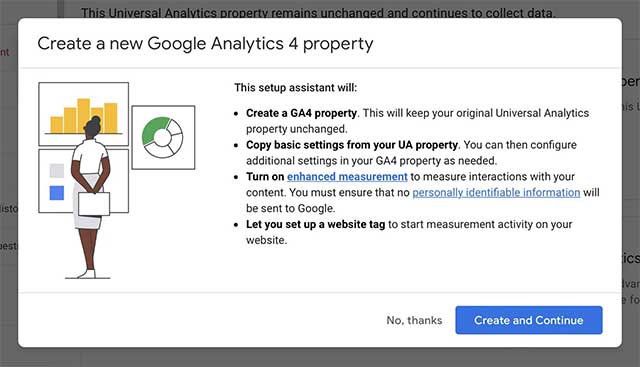
Bước 3: Cập nhật Tracking Code của bạn
Nếu đang sử dụng Google Analytics, bạn sẽ cần cập nhật Tracking Code của mình thành Google Analytics 4 Tracking Code mới. Để thực hiện việc này, hãy chuyển đến tab “Admin”, chọn Property của bạn và nhấp vào “Tracking Info” trong cột “Property”. Từ đó, nhấp vào “Tracking Code” và làm theo hướng dẫn để cập nhật code theo dõi của bạn.
Bước 4: Thiết lập Dimension và Metric
Google Analytics 4 cho phép bạn tạo các Dimension và Metric để theo dõi các điểm dữ liệu cụ thể quan trọng đối với doanh nghiệp của bạn. Để thiết lập Dimension và Metric tùy chỉnh, hãy đi đến tab “Admin” và nhấp “Custom Definitions” trong cột “Property”. Từ đó, bạn có thể tạo Dimension và Metric phù hợp với doanh nghiệp của mình.
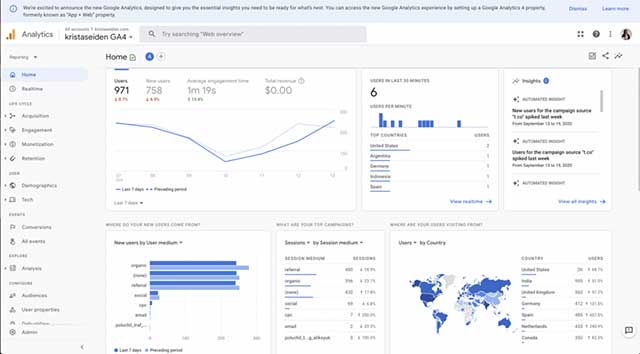
Bước 5: Thiết lập Conversion Tracking
Conversion Tracking rất quan trọng để theo dõi sự thành công của trang web hoặc ứng dụng của bạn. Để thiết lập tính năng theo dõi này trong Google Analytics 4, hãy chọn Property của bạn và nhấp vào “Conversions” trong tab “Streams”. Từ đó, hãy nhấp vào nút “Create Conversion Event” và làm theo hướng dẫn để thiết lập Conversion Tracking của bạn.
Bước 6: Kiểm tra thiết lập của bạn
Sau khi thiết lập xong tất cả, bạn cần kiểm tra lại để đảm bảo mọi thứ đều hoạt động bình thường. Để thực hiện việc này, hãy chuyển đến tab “Realtime” trong Google Analytics và kiểm tra trang web hoặc ứng dụng của bạn để xem liệu dữ liệu có được theo dõi chính xác hay không.
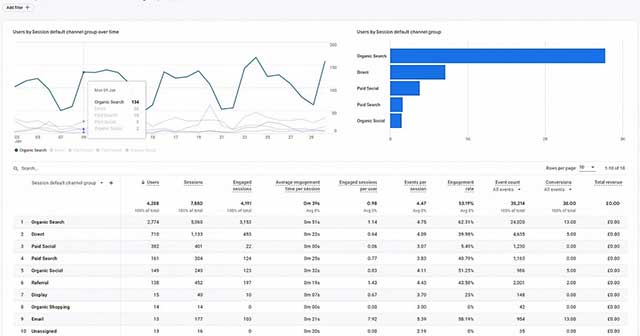
Bằng cách làm theo các bước trên, bạn có thể chuyển đổi sang phiên bản Google Analytics mới một cách suôn sẻ và bắt đầu theo dõi dữ liệu có giá trị cho doanh nghiệp của mình.
Thủ thuật Văn phòng
-

Cách tắt tự động lưu ảnh chụp màn hình của Snipping Tool
-

Cách tạo biểu mẫu có thể điền trong Microsoft Word
-

Giải đáp những câu hỏi thường gặp về 1.1.1.1
-

Những cách mở Control Panel nhanh chóng
-

Cách thêm dấu trang cho file PDF bằng Foxit PDF Reader
-

Tổng hợp phím tắt Microsoft Word thường dùng nhất
-

Cách phát hiện app ChatGPT giả trên App Store
-

Hướng dẫn dịch tài liệu bằng AI trong Gamma AI
-

Hướng dẫn cài đặt phần mềm UltraViewer
-

Các công cụ trợ năng tốt nhất cho Microsoft Office
-

Cách xóa nhiều trang trong Word nhanh chóng
-

Hướng dẫn cài đặt và thiết lập AnyDesk


















